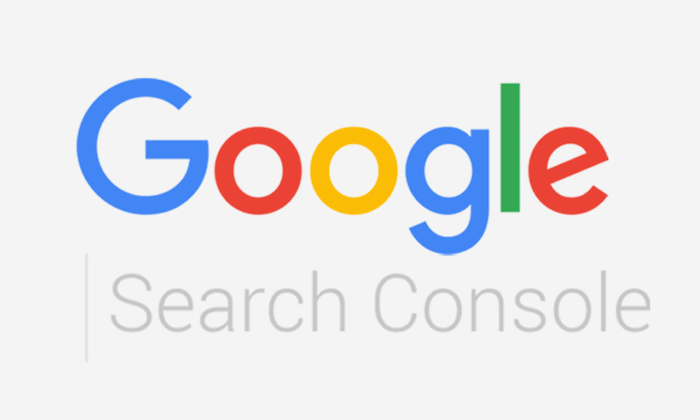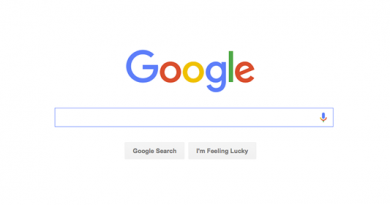Hướng dẫn tối ưu hóa công cụ tìm kiếm (SEO)
Nguồn: https://support.google.com/webmasters/answer/7451184?hl=en&ref_topic=4564315 Bài viết này chỉ là trích dẫn trực tiếp từ link trên, được lưu như tài liệu tham khảo của mình.
Hướng dẫn này dành cho ai?
Nếu bạn sở hữu, quản lý, kiếm tiền hoặc quảng bá nội dung trực tuyến thông qua Google Tìm kiếm, hướng dẫn này dành cho bạn. Bạn có thể là chủ sở hữu của một doanh nghiệp đang phát triển và thịnh vượng, quản trị trang web của một tá trang web, chuyên gia SEO trong một cơ quan Web hoặc một ninja SEO DIY đam mê về cơ chế Tìm kiếm: hướng dẫn này dành cho bạn. Nếu bạn quan tâm đến việc có một cái nhìn tổng quan hoàn chỉnh về những điều cơ bản của SEO theo các thực tiễn tốt nhất của chúng tôi, thì bạn thực sự đang ở đúng nơi. Hướng dẫn này sẽ không cung cấp bất kỳ bí mật nào sẽ tự động xếp hạng trang web của bạn trước Google (xin lỗi!), Nhưng làm theo các thực tiễn tốt nhất được nêu dưới đây sẽ hy vọng giúp các công cụ tìm kiếm thu thập dữ liệu, lập chỉ mục và hiểu nội dung của bạn dễ dàng hơn.
Tối ưu hóa công cụ tìm kiếm (SEO) thường là về việc thực hiện các sửa đổi nhỏ cho các phần của trang web của bạn. Khi được xem riêng lẻ, những thay đổi này có vẻ giống như cải tiến gia tăng, nhưng khi kết hợp với các tối ưu hóa khác, chúng có thể có tác động đáng chú ý đến trải nghiệm và hiệu suất người dùng trang web của bạn trong kết quả tìm kiếm không phải trả tiền. Bạn có thể đã quen thuộc với nhiều chủ đề trong hướng dẫn này, vì chúng là thành phần thiết yếu cho bất kỳ trang web nào, nhưng bạn có thể không tận dụng tối đa chúng.
Bạn nên xây dựng một trang web để mang lại lợi ích cho người dùng của bạn và bất kỳ sự tối ưu hóa nào cũng sẽ hướng đến việc làm cho trải nghiệm người dùng tốt hơn. Một trong những người dùng đó là một công cụ tìm kiếm, giúp những người dùng khác khám phá nội dung của bạn. Công cụ Tìm kiếm Tối ưu hóa là về việc giúp các công cụ tìm kiếm hiểu và trình bày nội dung. Trang web của bạn có thể nhỏ hơn hoặc lớn hơn trang web mẫu của chúng tôi và cung cấp nội dung rất khác nhau, nhưng các chủ đề tối ưu hóa mà chúng tôi thảo luận dưới đây nên áp dụng cho các trang web thuộc mọi quy mô và loại. Chúng tôi hy vọng hướng dẫn của chúng tôi cung cấp cho bạn một số ý tưởng mới về cách cải thiện trang web của bạn và chúng tôi rất muốn nghe câu hỏi, phản hồi và câu chuyện thành công của bạn trong Diễn đàn trợ giúp của Google Webmaster 1 .
Chúng tôi hy vọng bạn sẽ thích nội dung này và chúng tôi hy vọng được nghe và tích hợp phản hồi của bạn thông qua Diễn đàn hỗ trợ của Google
Hãy lưu lại, in ra hướng dẫn một cách có trách nhiệm và chia sẻ lại: hãy cải thiện chất lượng của web.
Chúc bạn đọc vui vẻ!
Đã ký,
Nhóm Chất lượng Tìm kiếm của Google
Bắt đầu
Bảng chú giải
Đây là một thuật ngữ ngắn về các thuật ngữ quan trọng được sử dụng trong hướng dẫn này:
- Chỉ mục – Google lưu trữ tất cả các trang web mà nó biết về chỉ mục của mình. Mục nhập chỉ mục cho mỗi trang mô tả nội dung và vị trí (URL) của trang đó. Để lập chỉ mục là khi Google tìm nạp một trang, đọc nó và thêm nó vào chỉ mục: Google đã lập chỉ mục một số trang trên trang web của tôi ngày hôm nay .
- Thu thập dữ liệu – Quá trình tìm kiếm các trang web mới hoặc cập nhật. Google phát hiện ra các URL bằng cách theo các liên kết, bằng cách đọc sơ đồ trang web và bằng nhiều phương tiện khác. Google thu thập dữ liệu trên web, tìm kiếm các trang mới, sau đó lập chỉ mục cho chúng (khi thích hợp).
- Trình thu thập thông tin – Phần mềm tự động thu thập dữ liệu (tìm nạp) các trang từ web và lập chỉ mục chúng.
- Googlebot – Tên chung của trình thu thập thông tin của Google. Googlebot thu thập dữ liệu web liên tục.
- SEO – Tối ưu hóa công cụ tìm kiếm: quá trình làm cho trang web của bạn tốt hơn cho các công cụ tìm kiếm. Ngoài ra chức danh công việc của một người làm việc này để kiếm sống: Chúng tôi chỉ thuê một SEO mới để cải thiện sự hiện diện của chúng tôi trên web.
Bạn có trên Google không?
Xác định xem trang web của bạn có nằm trong chỉ mục của Google không – Thực hiện một trang web: tìm kiếm URL nhà của trang web của bạn. Nếu bạn thấy kết quả, bạn đang ở trong chỉ mục. Ví dụ: tìm kiếm cho “trang web: wikipedia.org” trả về các kết quả này 2 .
Nếu trang web của bạn không có trong Google – Mặc dù Google thu thập hàng tỷ trang, nhưng không thể tránh khỏi một số trang web sẽ bị bỏ qua. Khi trình thu thập thông tin của chúng tôi bỏ lỡ một trang web, nó thường xuyên vì một trong những lý do sau:
- Trang web không được kết nối tốt từ các trang web khác trên web
- Bạn vừa ra mắt một trang web mới và Google chưa có thời gian để thu thập thông tin
- Thiết kế của trang web khiến Google khó thu thập nội dung một cách hiệu quả
- Google đã nhận được một lỗi khi cố gắng thu thập dữ liệu trang web của bạn
- Chính sách của bạn chặn Google thu thập dữ liệu trang web
Làm cách nào để có được trang web của tôi trên Google?
Việc đưa vào kết quả tìm kiếm của Google là miễn phí và dễ dàng; bạn thậm chí không cần phải gửi trang web của mình đến Google. Google là một công cụ tìm kiếm hoàn toàn tự động, sử dụng trình thu thập dữ liệu web để khám phá web liên tục, tìm kiếm các trang web để thêm vào chỉ mục của chúng tôi. Trên thực tế, phần lớn các trang web được liệt kê trong kết quả của chúng tôi không được gửi thủ công để đưa vào, nhưng được tìm thấy và thêm tự động khi chúng tôi thu thập dữ liệu trên web. Tìm hiểu cách Google khám phá, thu thập dữ liệu và phục vụ các trang web. 3
Chúng tôi cung cấp hướng dẫn quản trị trang web 4 để xây dựng trang web thân thiện với Google. Mặc dù không có gì đảm bảo rằng trình thu thập thông tin của chúng tôi sẽ tìm thấy một trang web cụ thể, nhưng việc làm theo các nguyên tắc này sẽ giúp làm cho trang web của bạn xuất hiện trong kết quả tìm kiếm của chúng tôi.
Google Search Console cung cấp các công cụ để giúp bạn gửi nội dung của mình tới Google và theo dõi cách bạn đang làm trong Google Tìm kiếm. Nếu bạn muốn, Search Console thậm chí có thể gửi cho bạn thông báo về các vấn đề quan trọng mà Google gặp phải với trang web của bạn. Đăng ký Search Console 5 .
Dưới đây là một vài câu hỏi cơ bản để tự hỏi về trang web của bạn khi bạn bắt đầu.
- Là trang web của tôi hiển thị trên Google?
- Tôi có phục vụ nội dung chất lượng cao cho người dùng không?
- Là doanh nghiệp địa phương của tôi hiển thị trên Google?
- Nội dung của tôi có nhanh và dễ truy cập trên tất cả các thiết bị không?
- Trang web của tôi có an toàn không?
Bạn có thể tìm thêm thông tin bắt đầu trên http://g.co/webmasters 6
Phần còn lại của tài liệu này cung cấp hướng dẫn về cách cải thiện trang web của bạn cho các công cụ tìm kiếm, được sắp xếp theo chủ đề. Bạn có thể tải xuống một danh sách kiểm tra ngắn, có thể in các mẹo từ http://g.co/WebmasterChecklist 7 .
Bạn có cần một chuyên gia SEO?
Chuyên gia SEO (“tối ưu hóa công cụ tìm kiếm”) là người được đào tạo để cải thiện khả năng hiển thị của bạn trên các công cụ tìm kiếm. Bằng cách làm theo hướng dẫn này, bạn sẽ học đủ để có thể tiếp cận một trang web được tối ưu hóa. Ngoài ra, bạn có thể muốn xem xét việc thuê một chuyên gia SEO có thể giúp bạn kiểm toán các trang của mình.
Quyết định thuê SEO là một quyết định lớn có khả năng cải thiện trang web của bạn và tiết kiệm thời gian. Hãy chắc chắn để nghiên cứu những lợi thế tiềm năng của việc thuê SEO, cũng như thiệt hại mà một SEO vô trách nhiệm có thể gây ra cho trang web của bạn. Nhiều SEO và các cơ quan và chuyên gia tư vấn khác cung cấp các dịch vụ hữu ích cho chủ sở hữu trang web, bao gồm:
- Đánh giá nội dung hoặc cấu trúc trang web của bạn
- Tư vấn kỹ thuật về phát triển trang web: ví dụ: lưu trữ, chuyển hướng, trang lỗi, sử dụng JavaScript
- Phát triển nội dung
- Quản lý các chiến dịch phát triển kinh doanh trực tuyến
- Nghiên cứu từ khóa
- Đào tạo SEO
- Chuyên môn trong các thị trường và địa lý cụ thể
Trước khi bắt đầu tìm kiếm SEO, bạn nên trở thành người tiêu dùng có học thức và làm quen với cách các công cụ tìm kiếm hoạt động. Chúng tôi khuyên bạn nên xem toàn bộ hướng dẫn này và cụ thể là các tài nguyên sau:
- Google 101: Cách Google thu thập dữ liệu, lập chỉ mục và phục vụ web 8
- Nguyên tắc quản trị trang web của Google 9
- Cách thuê SEO 10
Nếu bạn đang nghĩ về việc thuê một SEO, càng sớm càng tốt. Thời điểm tuyệt vời để thuê là khi bạn đang xem xét thiết kế lại trang web hoặc dự định ra mắt một trang web mới. Bằng cách đó, bạn và SEO của bạn có thể đảm bảo rằng trang web của bạn được thiết kế thân thiện với công cụ tìm kiếm từ dưới lên. Tuy nhiên, một SEO tốt cũng có thể giúp cải thiện một trang web hiện có.
Để biết danh sách chi tiết về nhu cầu thuê SEO và những điều cần chú ý, bạn có thể đọc bài viết trong Trung tâm trợ giúp của chúng tôi “Bạn có cần SEO” 11
Giúp Google tìm nội dung của bạn
Bước đầu tiên để có được trang web của bạn trên Google là đảm bảo rằng Google có thể tìm thấy nó. Cách tốt nhất để làm điều đó là gửi sơ đồ trang web . Sơ đồ trang web là một tệp trên trang web của bạn cho các công cụ tìm kiếm biết về các trang mới hoặc đã thay đổi trên trang web của bạn. Tìm hiểu thêm về cách xây dựng và gửi sơ đồ trang web 12 .
Google cũng tìm thấy các trang thông qua các liên kết từ các trang khác. Xem Quảng cáo trang web của bạn sau này trong tài liệu này để tìm hiểu cách khuyến khích mọi người khám phá trang web của bạn.
Nói với Google những trang nào không nên được thu thập thông tin
Thực hành tốt nhất
Đối với thông tin không nhạy cảm, hãy chặn thu thập thông tin không mong muốn bằng cách sử dụng robot.txt
Tệp “robot.txt” cho các công cụ tìm kiếm biết họ có thể truy cập và do đó thu thập dữ liệu các phần của trang web của bạn hay không. Tệp này, phải được đặt tên là “robot.txt”, được đặt trong thư mục gốc của trang web của bạn. Có thể các trang bị chặn bởi robot.txt vẫn có thể được thu thập thông tin, vì vậy đối với các trang nhạy cảm, bạn nên sử dụng phương pháp an toàn hơn.
Bạn có thể không muốn một số trang nhất định trên trang web của mình được thu thập thông tin vì chúng có thể không hữu ích cho người dùng nếu được tìm thấy trong kết quả tìm kiếm của công cụ tìm kiếm. Nếu bạn muốn ngăn công cụ tìm kiếm thu thập dữ liệu các trang của mình, Google Search Console có trình tạo robot.txt thân thiện để giúp bạn tạo tệp này. Lưu ý rằng nếu trang web của bạn sử dụng tên miền phụ và bạn muốn có một số trang nhất định không được thu thập thông tin trên một tên miền phụ cụ thể, bạn sẽ phải tạo một tệp robot.txt riêng cho tên miền phụ đó. Để biết thêm thông tin về robot.txt, chúng tôi khuyên bạn nên hướng dẫn Trung tâm trợ giúp quản trị trang web này về cách sử dụng tệp robot.txt 13 .
Đọc về một số cách khác để ngăn nội dung xuất hiện trong kết quả tìm kiếm. 14
Tránh:
- Đừng để các trang kết quả tìm kiếm nội bộ của bạn được Google thu thập thông tin. Người dùng không thích nhấp vào kết quả của công cụ tìm kiếm để hạ cánh trên trang kết quả tìm kiếm khác trên trang web của bạn.
- Cho phép các URL được tạo do kết quả của các dịch vụ proxy được thu thập thông tin.
Đối với thông tin nhạy cảm, sử dụng các phương pháp an toàn hơn
Robots.txt không phải là một cách thích hợp hoặc hiệu quả để chặn tài liệu nhạy cảm hoặc bí mật. Nó chỉ hướng dẫn các trình thu thập dữ liệu hoạt động tốt rằng các trang không dành cho chúng, nhưng nó không ngăn máy chủ của bạn gửi các trang đó đến trình duyệt yêu cầu chúng. Một lý do là các công cụ tìm kiếm vẫn có thể tham chiếu các URL bạn chặn (chỉ hiển thị URL, không có tiêu đề hoặc đoạn trích) nếu có các liên kết đến các URL đó ở đâu đó trên Internet (như nhật ký tham chiếu). Ngoài ra, các công cụ tìm kiếm không tuân thủ hoặc lừa đảo không thừa nhận Tiêu chuẩn Loại trừ Rô bốt có thể không tuân theo các hướng dẫn của tệp robots.txt của bạn. Cuối cùng, một người dùng tò mò có thể kiểm tra các thư mục hoặc thư mục con trong tệp robot.txt của bạn và đoán URL của nội dung mà bạn không muốn xem.
Trong những trường hợp này, hãy sử dụng thẻ noindex nếu bạn chỉ muốn trang không xuất hiện trong Google, nhưng đừng bận tâm nếu bất kỳ người dùng nào có liên kết có thể truy cập trang. Tuy nhiên, để bảo mật thực sự, bạn nên sử dụng các phương thức ủy quyền phù hợp, như yêu cầu mật khẩu người dùng hoặc loại bỏ hoàn toàn trang khỏi trang web của bạn.
Giúp Google (và người dùng) hiểu nội dung của bạn
Hãy để Google xem trang của bạn giống như cách người dùng thực hiện
Khi Googlebot thu thập dữ liệu một trang, nó sẽ thấy trang giống như cách mà một người dùng trung bình thực hiện 15 . Để hiển thị và lập chỉ mục tối ưu, luôn cho phép Googlebot truy cập vào các tệp JavaScript, CSS và hình ảnh được sử dụng bởi trang web của bạn. Nếu tệp robot.txt của trang web của bạn không cho phép thu thập dữ liệu của các tài sản này, nó sẽ gây hại trực tiếp đến mức độ thuật toán của chúng tôi hiển thị và lập chỉ mục nội dung của bạn. Điều này có thể dẫn đến thứ hạng tối ưu.
Hành động được đề xuất:
- Sử dụng công cụ Kiểm tra URL 16 . Nó sẽ cho phép bạn xem chính xác cách Googlebot nhìn thấy và hiển thị nội dung của bạn và nó sẽ giúp bạn xác định và khắc phục một số vấn đề về lập chỉ mục trên trang web của bạn.
Tạo tiêu đề trang chính xác, độc đáo
Một <title>thẻ nói với cả người dùng và công cụ tìm kiếm những gì các chủ đề của một trang cụ thể là. Các <title>Thẻ phải được đặt trong <head>thành phần của tài liệu HTML. Bạn nên tạo một tiêu đề duy nhất cho mỗi trang trên trang web của bạn.
Tạo tiêu đề và đoạn trích hay trong kết quả tìm kiếm
Nếu tài liệu của bạn xuất hiện trong trang kết quả tìm kiếm, nội dung của thẻ tiêu đề có thể xuất hiện trong dòng kết quả đầu tiên (nếu bạn không quen với các phần khác nhau của kết quả tìm kiếm Google, bạn có thể muốn kiểm tra giải phẫu của một video kết quả tìm kiếm 17 ).
Tiêu đề cho trang chủ của bạn có thể liệt kê tên của trang web / doanh nghiệp của bạn và có thể bao gồm các mẩu thông tin quan trọng khác như vị trí thực tế của doanh nghiệp hoặc có thể một vài trọng tâm hoặc dịch vụ chính của nó.
Thực hành tốt nhất
Mô tả chính xác nội dung của trang
Chọn một tiêu đề đọc tự nhiên và hiệu quả truyền đạt chủ đề của nội dung của trang.
Tránh:
- Chọn một tiêu đề không liên quan đến nội dung trên trang.
- Sử dụng các tiêu đề mặc định hoặc mơ hồ như “Chưa có tiêu đề” hoặc “Trang mới 1”.
Tạo tiêu đề độc đáo cho mỗi trang
Mỗi trang trên trang web của bạn lý tưởng nhất phải có một tiêu đề duy nhất, giúp Google biết trang này khác biệt như thế nào với các trang khác trên trang web của bạn. Nếu trang web của bạn sử dụng các trang di động riêng biệt, hãy nhớ sử dụng các tiêu đề hay trên các phiên bản di động.
Tránh:
- Sử dụng một tiêu đề duy nhất trên tất cả các trang của trang web của bạn hoặc một nhóm lớn các trang.
Sử dụng tiêu đề ngắn gọn nhưng mô tả
Các tiêu đề có thể là cả ngắn và thông tin. Nếu tiêu đề quá dài hoặc được coi là ít liên quan hơn, Google chỉ có thể hiển thị một phần của tiêu đề hoặc một phần được tạo tự động trong kết quả tìm kiếm. Google cũng có thể hiển thị các tiêu đề khác nhau tùy thuộc vào truy vấn của người dùng hoặc thiết bị được sử dụng để tìm kiếm.
Tránh:
- Sử dụng các tiêu đề cực kỳ dài mà không có ích cho người dùng.
- Nhồi các từ khóa không cần thiết vào thẻ tiêu đề của bạn.
Sử dụng thẻ meta “mô tả”
Thẻ meta mô tả của trang cung cấp cho Google và các công cụ tìm kiếm khác bản tóm tắt nội dung của trang. Tiêu đề của trang có thể là một vài từ hoặc cụm từ, trong khi thẻ meta mô tả của trang có thể là một hoặc hai hoặc thậm chí là một đoạn ngắn. Giống như <title>thẻ, thẻ meta mô tả được đặt trong <head>phần tử của tài liệu HTML của bạn.
Ưu điểm của thẻ meta mô tả là gì?
Thẻ meta mô tả rất quan trọng vì Google có thể sử dụng chúng làm đoạn trích cho các trang của bạn. Lưu ý rằng chúng tôi nói “có thể” vì Google có thể chọn sử dụng một phần có liên quan trong văn bản hiển thị của trang của bạn nếu công việc đó phù hợp với truy vấn của người dùng. Thêm thẻ meta mô tả vào mỗi trang của bạn luôn là một cách hay trong trường hợp Google không thể tìm thấy một lựa chọn văn bản tốt để sử dụng trong đoạn trích. Blog Trung tâm quản trị trang web có các bài viết thông tin về việc cải thiện đoạn trích với thẻ meta mô tả tốt hơn 18 và đoạn trích tốt hơn cho người dùng của bạn 19 . Chúng tôi cũng có một bài viết hữu ích trong Trung tâm trợ giúp về cách tạo tiêu đề và đoạn trích hay 20 .
Thực hành tốt nhất
Tóm tắt chính xác nội dung trang
Viết mô tả vừa thông báo vừa khiến người dùng quan tâm nếu họ thấy thẻ meta mô tả của bạn dưới dạng đoạn trích trong kết quả tìm kiếm. Mặc dù không có độ dài tối thiểu hoặc tối đa cho văn bản trong thẻ meta mô tả, chúng tôi khuyên bạn nên đảm bảo rằng nó đủ dài để được hiển thị đầy đủ trong Tìm kiếm (lưu ý rằng người dùng có thể thấy các đoạn có kích thước khác nhau tùy thuộc vào cách họ tìm kiếm) và chứa tất cả các thông tin liên quan người dùng sẽ cần để xác định xem trang sẽ hữu ích và phù hợp với họ hay không.
Tránh:
- Viết thẻ meta mô tả không liên quan đến nội dung trên trang.
- Sử dụng các mô tả chung chung như “Đây là một trang web” hoặc “Trang về thẻ bóng chày”.
- Điền vào mô tả chỉ với các từ khóa.
- Sao chép và dán toàn bộ nội dung của tài liệu vào thẻ meta mô tả.
Sử dụng các mô tả duy nhất cho mỗi trang
Việc có thẻ meta mô tả khác nhau cho mỗi trang giúp cả người dùng và Google, đặc biệt là trong các tìm kiếm nơi người dùng có thể hiển thị nhiều trang trên tên miền của bạn (ví dụ: tìm kiếm bằng site: toán tử). Nếu trang web của bạn có hàng ngàn hoặc thậm chí hàng triệu trang, thẻ meta mô tả thủ công có thể không khả thi. Trong trường hợp này, bạn có thể tự động tạo thẻ meta mô tả dựa trên nội dung của từng trang.
Tránh:
- Sử dụng một thẻ meta mô tả duy nhất trên tất cả các trang của trang web của bạn hoặc một nhóm lớn các trang.
Sử dụng thẻ tiêu đề để nhấn mạnh văn bản quan trọng
Vì các thẻ tiêu đề thường làm cho văn bản chứa trong chúng lớn hơn văn bản bình thường trên trang, đây là một dấu hiệu trực quan cho người dùng rằng văn bản này rất quan trọng và có thể giúp họ hiểu điều gì đó về loại nội dung bên dưới văn bản tiêu đề. Nhiều kích thước tiêu đề được sử dụng để tạo cấu trúc phân cấp cho nội dung của bạn, giúp người dùng dễ dàng điều hướng qua tài liệu của bạn hơn.
Thực hành tốt nhất
Hãy tưởng tượng bạn đang viết một đề cương
Tương tự như viết một đề cương cho một bài báo lớn, hãy suy nghĩ về những điểm chính và điểm phụ của nội dung trên trang sẽ là gì và quyết định nơi sử dụng thẻ tiêu đề một cách thích hợp.
Tránh:
- Đặt văn bản trong các thẻ tiêu đề sẽ không hữu ích trong việc xác định cấu trúc của trang.
- Sử dụng thẻ tiêu đề trong đó các thẻ khác thích
<em>và<strong>có thể phù hợp hơn. - Di chuyển thất thường từ kích thước thẻ tiêu đề này sang kích thước khác.
Sử dụng các tiêu đề một cách tiết kiệm trên trang
Sử dụng thẻ tiêu đề nơi nó có ý nghĩa. Quá nhiều thẻ tiêu đề trên một trang có thể khiến người dùng khó quét nội dung và xác định nơi một chủ đề kết thúc và một chủ đề khác bắt đầu.
Tránh:
- Sử dụng quá nhiều thẻ tiêu đề trên một trang.
- Tiêu đề rất dài.
- Chỉ sử dụng thẻ tiêu đề để tạo kiểu văn bản và không trình bày cấu trúc.
Thêm đánh dấu dữ liệu có cấu trúc
Dữ liệu có cấu trúc 21 là mã mà bạn có thể thêm vào các trang của trang web để mô tả nội dung của bạn cho các công cụ tìm kiếm, để họ có thể hiểu rõ hơn những gì trên trang của bạn. Các công cụ tìm kiếm có thể sử dụng sự hiểu biết này để hiển thị nội dung của bạn theo những cách hữu ích (và bắt mắt!) Trong kết quả tìm kiếm. Điều đó, đến lượt nó, có thể giúp bạn thu hút đúng loại khách hàng cho doanh nghiệp của bạn.
Ví dụ: nếu bạn đã có một cửa hàng trực tuyến và đánh dấu một trang sản phẩm riêng lẻ, điều này giúp chúng tôi hiểu rằng trang đó có một chiếc xe đạp, giá của nó và đánh giá của khách hàng. Chúng tôi có thể hiển thị thông tin đó trong đoạn trích cho kết quả tìm kiếm cho các truy vấn có liên quan. Chúng tôi gọi đây là “kết quả phong phú.”
Ngoài việc sử dụng đánh dấu dữ liệu có cấu trúc để có kết quả phong phú, chúng tôi có thể sử dụng nó để phục vụ các kết quả có liên quan ở các định dạng khác. Ví dụ: nếu bạn có cửa hàng chính thống, việc đánh dấu giờ mở cửa cho phép khách hàng tiềm năng của bạn tìm thấy bạn chính xác khi họ cần bạn và thông báo cho họ nếu cửa hàng của bạn mở / đóng cửa tại thời điểm tìm kiếm.
Bạn có thể đánh dấu nhiều thực thể liên quan đến kinh doanh:
- Sản phẩm bạn đang bán
- Địa điểm kinh doanh
- Video về sản phẩm hoặc doanh nghiệp của bạn
- Giờ mở cửa
- Danh sách sự kiện
- Công thức nấu ăn
- Logo công ty của bạn, và nhiều hơn nữa!
Chúng tôi khuyên bạn nên sử dụng dữ liệu có cấu trúc với bất kỳ đánh dấu ký hiệu được hỗ trợ nào để mô tả nội dung của bạn. Bạn có thể thêm đánh dấu vào mã HTML vào các trang của mình hoặc sử dụng các công cụ như Công cụ đánh dấu dữ liệu 23 và Trình trợ giúp đánh dấu 24 (xem phần Thực tiễn tốt nhất để biết thêm thông tin về chúng).
Thực hành tốt nhất
Kiểm tra đánh dấu của bạn bằng cách sử dụng bài kiểm tra Kết quả phong phú
Khi bạn đã đánh dấu nội dung của mình, bạn có thể sử dụng bài kiểm tra 25 Kết quả phong phú của Google để đảm bảo rằng không có lỗi trong quá trình triển khai. Bạn có thể nhập URL có nội dung hoặc sao chép HTML thực tế bao gồm đánh dấu.
Tránh:
- Sử dụng đánh dấu không hợp lệ.
Sử dụng dữ liệu đánh dấu
Nếu bạn muốn thử đánh dấu cấu trúc mà không thay đổi mã nguồn của trang web của mình, bạn có thể sử dụng Công cụ đánh dấu dữ liệu, một công cụ miễn phí được tích hợp trong Search Console hỗ trợ tập hợp con các loại nội dung.
Nếu bạn muốn chuẩn bị mã đánh dấu để sao chép và dán vào trang của mình, hãy thử công cụ Trình trợ giúp đánh dấu.
Tránh:
- Thay đổi mã nguồn của trang web của bạn khi bạn không chắc chắn về việc triển khai đánh dấu.
Theo dõi cách các trang được đánh dấu của bạn đang làm
Các báo cáo kết quả phong phú khác nhau 26 trong Search Console cho bạn biết có bao nhiêu trang trên trang web của bạn mà chúng tôi đã phát hiện với một loại đánh dấu cụ thể, số lần chúng xuất hiện trong kết quả tìm kiếm và số lần mọi người nhấp vào chúng trong 90 ngày qua . Nó cũng hiển thị bất kỳ lỗi nào chúng tôi đã phát hiện.
Tránh:
- Thêm dữ liệu đánh dấu mà người dùng không nhìn thấy.
- Tạo đánh giá giả hoặc thêm đánh dấu không liên quan.
Quản lý sự xuất hiện của bạn trong kết quả Tìm kiếm của Google
Dữ liệu có cấu trúc chính xác trên các trang của bạn cũng làm cho trang của bạn đủ điều kiện cho nhiều tính năng đặc biệt trong kết quả Tìm kiếm, bao gồm các ngôi sao đánh giá, kết quả được trang trí lạ mắt và hơn thế nữa. Xem thư viện các loại kết quả tìm kiếm mà trang của bạn có thể đủ điều kiện. 27
Tổ chức phân cấp trang web của bạn
Hiểu cách các công cụ tìm kiếm sử dụng URL
Các công cụ tìm kiếm cần một URL duy nhất cho mỗi phần nội dung để có thể thu thập dữ liệu và lập chỉ mục nội dung đó và để giới thiệu người dùng đến nó. Nội dung khác nhau – ví dụ: các sản phẩm khác nhau trong một cửa hàng – cũng như nội dung được sửa đổi – ví dụ: bản dịch hoặc biến thể khu vực – cần sử dụng các URL riêng biệt để được hiển thị một cách thích hợp.
Các URL thường được chia thành nhiều phần riêng biệt:
protocol://hostname/path/filename?querystring#fragment
Ví dụ:
https://www.example.com/RunningShoes/Womens.htm?size=8#info
Google khuyến nghị tất cả các trang web sử dụng https: // khi có thể. Tên máy chủ lưu trữ là nơi trang web của bạn được lưu trữ, thường sử dụng cùng một tên miền mà bạn sử dụng cho email. Google phân biệt giữa phiên bản “www” và “không phải www” (ví dụ: “www.example.com” hoặc chỉ “example.com”). Khi thêm trang web của bạn vào Search Console, chúng tôi khuyên bạn nên thêm cả hai phiên bản http: // và https: //, cũng như các phiên bản “www” và “không phải www”.
Đường dẫn, tên tệp và chuỗi truy vấn xác định nội dung nào từ máy chủ của bạn được truy cập. Ba phần này phân biệt chữ hoa chữ thường, vì vậy “TẬP TIN” sẽ dẫn đến một URL khác với “tệp”. Tên máy chủ và giao thức không phân biệt chữ hoa chữ thường; chữ hoa hoặc chữ thường sẽ không đóng vai trò ở đó.
Một đoạn (trong trường hợp này, ” #info“) thường xác định phần nào của trang mà trình duyệt cuộn tới. Vì bản thân nội dung thường giống nhau bất kể phân đoạn, công cụ tìm kiếm thường bỏ qua bất kỳ phân đoạn nào được sử dụng.
Khi đề cập đến trang chủ, một dấu gạch chéo sau tên máy chủ là tùy chọn vì nó dẫn đến cùng một nội dung (“https://example.com/” giống như “https://example.com”). Đối với đường dẫn và tên tệp, dấu gạch chéo sẽ được xem là một URL khác (báo hiệu một tệp hoặc thư mục), ví dụ: “https://example.com/fish” không giống như “https: // example.com/fish/ “.
Điều hướng rất quan trọng đối với các công cụ tìm kiếm
Việc điều hướng của một trang web rất quan trọng trong việc giúp khách truy cập nhanh chóng tìm thấy nội dung họ muốn. Nó cũng có thể giúp các công cụ tìm kiếm hiểu nội dung mà quản trị viên web nghĩ là quan trọng. Mặc dù kết quả tìm kiếm của Google được cung cấp ở cấp độ trang, Google cũng thích có ý nghĩa về vai trò của một trang trong bức tranh lớn hơn của trang web.
Lập kế hoạch điều hướng của bạn dựa trên trang chủ của bạn
Tất cả các trang web đều có trang chủ hoặc trang gốc, thường là trang thường xuyên nhất trên trang và là nơi bắt đầu điều hướng cho nhiều khách truy cập. Trừ khi trang web của bạn chỉ có một số trang, bạn nên suy nghĩ về cách khách truy cập sẽ đi từ một trang chung (trang gốc của bạn) đến một trang có chứa nội dung cụ thể hơn. Bạn có đủ các trang xung quanh một khu vực chủ đề cụ thể để tạo một trang mô tả các trang liên quan này (ví dụ: trang gốc -> danh sách chủ đề liên quan -> chủ đề cụ thể)? Bạn có hàng trăm sản phẩm khác nhau cần được phân loại dưới nhiều trang danh mục và danh mục con không?
Sử dụng ‘danh sách mẩu bánh mì’
Một mẩu bánh mì là một hàng các liên kết nội bộ ở đầu hoặc cuối trang cho phép khách truy cập nhanh chóng điều hướng trở lại một phần trước hoặc trang gốc. Nhiều mẩu bánh mì có trang chung nhất (thường là trang gốc) là liên kết đầu tiên, ngoài cùng bên trái và liệt kê các phần cụ thể hơn ở bên phải. Chúng tôi khuyên bạn nên sử dụng đánh dấu dữ liệu có cấu trúc Breadcrumb 28 khi hiển thị mẩu bánh mì.
Tạo một trang điều hướng đơn giản cho người dùng
Trang điều hướng là một trang đơn giản trên trang web của bạn hiển thị cấu trúc của trang web của bạn và thường bao gồm một danh sách phân cấp của các trang trên trang web của bạn. Khách truy cập có thể truy cập trang này nếu họ gặp sự cố khi tìm trang trên trang web của bạn. Mặc dù các công cụ tìm kiếm cũng sẽ truy cập trang này, để thu thập thông tin tốt về các trang trên trang web của bạn, nhưng nó chủ yếu nhắm vào khách truy cập của con người.
Thực hành tốt nhất
Tạo một hệ thống phân cấp chảy tự nhiên
Giúp người dùng dễ dàng chuyển từ nội dung chung sang nội dung cụ thể hơn họ muốn trên trang web của bạn. Thêm các trang điều hướng khi nó có ý nghĩa và hoạt động hiệu quả những điều này vào cấu trúc liên kết nội bộ của bạn. Đảm bảo rằng tất cả các trang trên trang web của bạn đều có thể truy cập thông qua các liên kết và chúng không yêu cầu chức năng “tìm kiếm” nội bộ. Liên kết đến các trang liên quan, nếu thích hợp, để cho phép người dùng khám phá nội dung tương tự.
Tránh:
- Tạo các web phức tạp của các liên kết điều hướng, ví dụ, liên kết mọi trang trên trang web của bạn với mọi trang khác.
- Quá nhiệt tình với việc cắt lát và cắt nhỏ nội dung của bạn (để mất hai mươi lần nhấp để truy cập từ trang chủ).
Sử dụng văn bản để điều hướng
Kiểm soát hầu hết các điều hướng từ trang này sang trang khác trên trang web của bạn thông qua các liên kết văn bản giúp công cụ tìm kiếm dễ dàng thu thập dữ liệu và hiểu trang web của bạn hơn. Khi sử dụng JavaScript để tạo trang, hãy sử dụng các yếu tố “a” với URL làm giá trị thuộc tính “href” và tạo tất cả các mục menu khi tải trang, thay vì chờ tương tác của người dùng.
Tránh:
- Có một điều hướng hoàn toàn dựa trên hình ảnh, hoặc hình ảnh động.
- Yêu cầu xử lý tập lệnh hoặc xử lý sự kiện dựa trên plugin để điều hướng 29 .
Tạo trang điều hướng cho người dùng, sơ đồ trang web cho công cụ tìm kiếm
Bao gồm một trang điều hướng đơn giản cho toàn bộ trang web của bạn (hoặc các trang quan trọng nhất, nếu bạn có hàng trăm hoặc hàng nghìn) cho người dùng. Tạo tệp sơ đồ trang web XML để đảm bảo rằng các công cụ tìm kiếm khám phá các trang mới và cập nhật trên trang web của bạn, liệt kê tất cả các URL có liên quan cùng với ngày sửa đổi cuối cùng của nội dung chính của chúng.
Tránh:
- Để trang điều hướng của bạn trở nên lỗi thời với các liên kết bị hỏng.
- Tạo một trang điều hướng chỉ đơn giản là liệt kê các trang mà không tổ chức chúng, ví dụ theo chủ đề.
Hiển thị các trang 404 hữu ích
Người dùng đôi khi sẽ đến một trang không tồn tại trên trang web của bạn, bằng cách theo liên kết bị hỏng hoặc nhập sai URL. Có một trang 404 tùy chỉnh 30 , vui lòng hướng dẫn người dùng quay lại trang làm việc trên trang web của bạn có thể cải thiện đáng kể trải nghiệm của người dùng. Trang 404 của bạn có thể nên có một liên kết trở lại trang gốc của bạn và cũng có thể cung cấp các liên kết đến nội dung phổ biến hoặc liên quan trên trang web của bạn. Bạn có thể sử dụng Google Search Console để tìm các nguồn URL gây ra lỗi “không tìm thấy” 31 .
Tránh:
- Cho phép các trang 404 của bạn được lập chỉ mục trong các công cụ tìm kiếm (đảm bảo rằng máy chủ web của bạn được định cấu hình để cung cấp mã trạng thái HTTP 404 hoặc – trong trường hợp các trang web dựa trên JavaScript – bao gồm thẻ meta của robot noindex khi các trang không tồn tại yêu cầu).
- Chặn các trang 404 khỏi bị thu thập thông tin qua tệp robot.txt.
- Chỉ cung cấp một thông điệp mơ hồ như “Không tìm thấy”, “404” hoặc không có trang 404 nào cả.
- Sử dụng một thiết kế cho các trang 404 của bạn không phù hợp với phần còn lại của trang web của bạn.
URL đơn giản truyền tải thông tin nội dung
Tạo các danh mục mô tả và tên tệp cho các tài liệu trên trang web của bạn không chỉ giúp bạn giữ cho trang web của bạn được tổ chức tốt hơn, nó có thể tạo các URL “thân thiện hơn” dễ dàng hơn cho những người muốn liên kết đến nội dung của bạn. Khách truy cập có thể bị đe dọa bởi các URL cực kỳ dài và khó hiểu có chứa một vài từ dễ nhận biết.
Các URL như được hiển thị trong hình ảnh sau đây có thể gây nhầm lẫn và không thân thiện.
Nếu URL của bạn có ý nghĩa, nó có thể hữu ích hơn và dễ hiểu hơn trong các ngữ cảnh khác nhau.
URL được hiển thị trong kết quả tìm kiếm
Cuối cùng, hãy nhớ rằng URL tới tài liệu thường được hiển thị trong kết quả tìm kiếm trong Google bên dưới tiêu đề tài liệu.
Google rất giỏi trong việc thu thập dữ liệu tất cả các loại cấu trúc URL, ngay cả khi chúng khá phức tạp, nhưng dành thời gian để làm cho URL của bạn đơn giản nhất có thể là một cách tốt.
Thực hành tốt nhất
Sử dụng các từ trong URL
Các URL có các từ có liên quan đến nội dung và cấu trúc trang web của bạn sẽ thân thiện hơn với khách truy cập điều hướng trang web của bạn.
Tránh:
- Sử dụng các URL dài với các tham số và ID phiên không cần thiết.
- Chọn tên trang chung như “page1.html”.
- Sử dụng các từ khóa quá mức như “bóng chày-thẻ-bóng chày-thẻ-bóng chày.htmlm”.
Tạo một cấu trúc thư mục đơn giản
Sử dụng cấu trúc thư mục tổ chức tốt nội dung của bạn và giúp khách truy cập dễ dàng biết họ đang ở đâu trên trang web của bạn. Hãy thử sử dụng cấu trúc thư mục của bạn để chỉ ra loại nội dung được tìm thấy tại URL đó.
Tránh:
- Có sự lồng ghép sâu của các thư mục con như “… / dir1 / dir2 / dir3 / dir4 / dir5 / dir6 / page.html”.
- Sử dụng tên thư mục không liên quan đến nội dung trong đó.
Cung cấp một phiên bản của URL để tiếp cận tài liệu
Để ngăn người dùng liên kết với một phiên bản của URL và các phiên bản khác liên kết với một phiên bản khác (điều này có thể phân chia danh tiếng của nội dung đó giữa các URL), hãy tập trung vào việc sử dụng và tham khảo một URL trong cấu trúc và liên kết nội bộ của các trang của bạn. Nếu bạn thấy rằng mọi người đang truy cập cùng một nội dung thông qua nhiều URL, thiết lập chuyển hướng 301 32 từ các URL không ưa thích sang URL thống trị là một giải pháp tốt cho việc này. Bạn cũng có thể sử dụng URL chính tắc hoặc sử dụng phần tử liên kết 33 = = canonical nếu bạn không thể chuyển hướng.
Tránh:
- Có các trang từ tên miền phụ và thư mục gốc truy cập cùng một nội dung, ví dụ: “domain.com/page.html” và “sub.domain.com/page.html”.
Tối ưu hóa nội dung của bạn
Làm cho trang web của bạn thú vị và hữu ích
Tạo nội dung hấp dẫn và hữu ích sẽ có khả năng ảnh hưởng đến trang web của bạn hơn bất kỳ yếu tố nào khác được thảo luận ở đây. Người dùng biết nội dung tốt khi họ nhìn thấy và có thể sẽ muốn hướng người dùng khác đến nó. Điều này có thể thông qua các bài đăng trên blog, dịch vụ truyền thông xã hội, email, diễn đàn hoặc các phương tiện khác.
Tin tức hữu cơ hoặc truyền miệng là những gì giúp xây dựng danh tiếng trang web của bạn với cả người dùng và Google và hiếm khi nó không có nội dung chất lượng.
Biết những gì độc giả của bạn muốn (và cung cấp cho họ)
Hãy suy nghĩ về những từ mà người dùng có thể tìm kiếm để tìm một phần nội dung của bạn. Người dùng biết nhiều về chủ đề có thể sử dụng các từ khóa khác nhau trong các truy vấn tìm kiếm của họ so với người mới biết về chủ đề này. Ví dụ: một người hâm mộ bóng đá lâu năm có thể tìm kiếm [fifa], từ viết tắt của Fédération Internationale de Football Association, trong khi một người hâm mộ mới có thể sử dụng một truy vấn chung hơn như [playoffs bóng đá]. Dự đoán những khác biệt trong hành vi tìm kiếm và kế toán cho chúng trong khi viết nội dung của bạn (sử dụng kết hợp tốt các cụm từ khóa) có thể tạo ra kết quả tích cực. Quảng cáo Google cung cấp Keyword Planner 34 tiện dụnggiúp bạn khám phá các biến thể từ khóa mới và xem khối lượng tìm kiếm gần đúng cho mỗi từ khóa. Ngoài ra, Google Search Console cung cấp cho bạn các truy vấn tìm kiếm hàng đầu mà trang web của bạn xuất hiện và những truy vấn dẫn nhiều người dùng nhất đến trang web của bạn trong Báo cáo hiệu suất 35 .
Xem xét việc tạo một dịch vụ mới, hữu ích mà không có trang web nào khác cung cấp. Bạn cũng có thể viết một đoạn nghiên cứu ban đầu, phá vỡ một câu chuyện tin tức thú vị hoặc tận dụng cơ sở người dùng duy nhất của bạn. Các trang web khác có thể thiếu các nguồn lực hoặc chuyên môn để làm những việc này.
Thực hành tốt nhất
Viết văn bản dễ đọc
Người dùng thích nội dung được viết tốt và dễ theo dõi.
Tránh:
- Viết văn bản cẩu thả với nhiều lỗi chính tả và ngữ pháp.
- Nội dung lúng túng hoặc viết kém.
- Nhúng văn bản vào hình ảnh và video cho nội dung văn bản: người dùng có thể muốn sao chép và dán văn bản và các công cụ tìm kiếm không thể đọc nó.
Sắp xếp các chủ đề của bạn một cách rõ ràng
Việc tổ chức nội dung của bạn luôn có lợi để khách truy cập có ý thức tốt về nơi một chủ đề nội dung bắt đầu và kết thúc khác. Chia nội dung của bạn thành các phần hoặc bộ phận logic giúp người dùng tìm thấy nội dung họ muốn nhanh hơn.
Tránh:
- Kết xuất số lượng lớn văn bản về các chủ đề khác nhau trên một trang mà không có phân đoạn, phân nhóm hoặc phân tách bố cục.
Tạo nội dung mới, độc đáo
Nội dung mới sẽ không chỉ giữ cơ sở khách truy cập hiện tại của bạn quay lại mà còn mang lại khách truy cập mới.
Tránh:
- Làm lại (hoặc thậm chí sao chép) nội dung hiện có sẽ mang lại ít giá trị bổ sung cho người dùng.
- Có phiên bản trùng lặp hoặc gần trùng lặp nội dung của bạn trên trang web của bạn.
Tìm hiểu thêm về nội dung trùng lặp 36
Tối ưu hóa nội dung cho người dùng của bạn, không phải công cụ tìm kiếm
Thiết kế trang web của bạn xung quanh nhu cầu của khách truy cập trong khi đảm bảo trang web của bạn có thể dễ dàng truy cập bởi các công cụ tìm kiếm thường tạo ra kết quả tích cực.
Tránh:
- Chèn nhiều từ khóa không cần thiết nhằm vào các công cụ tìm kiếm nhưng gây khó chịu hoặc vô nghĩa cho người dùng.
- Có các khối văn bản như “lỗi chính tả thường xuyên được sử dụng để truy cập trang này” sẽ thêm ít giá trị cho người dùng.
- Lừa đảo ẩn văn bản từ người dùng 37 , nhưng hiển thị nó cho các công cụ tìm kiếm.
Hành động theo cách nuôi dưỡng lòng tin của người dùng
Người dùng cảm thấy thoải mái khi truy cập trang web của bạn nếu họ cảm thấy rằng nó đáng tin cậy.
Một trang web với một danh tiếng tốt là đáng tin cậy. Tu luyện danh tiếng về chuyên môn và sự tin cậy trong một lĩnh vực cụ thể.
Cung cấp thông tin về người xuất bản trang web của bạn, cung cấp nội dung và mục tiêu của nó. Mua sắm và các trang web giao dịch tài chính khác nên có thông tin dịch vụ khách hàng rõ ràng và thỏa mãn để giúp người dùng giải quyết các vấn đề. Các trang tin tức nên cung cấp thông tin rõ ràng về người chịu trách nhiệm về nội dung.
Sử dụng các công nghệ thích hợp cũng rất quan trọng. Nếu trang thanh toán mua sắm không có kết nối an toàn, người dùng không thể tin tưởng vào trang web.
Làm cho chuyên môn và ủy quyền rõ ràng
Chuyên môn và ủy quyền của một trang web làm tăng chất lượng của nó. Hãy chắc chắn rằng nội dung trên trang web của bạn được tạo hoặc chỉnh sửa bởi những người có chuyên môn về chủ đề này. Ví dụ: cung cấp nguồn chuyên gia hoặc có kinh nghiệm có thể giúp người dùng hiểu chuyên môn của bài viết. Đại diện cho sự đồng thuận được thiết lập tốt trong các trang về các chủ đề khoa học là một thực tiễn tốt nếu sự đồng thuận đó tồn tại.
Cung cấp một lượng nội dung phù hợp cho chủ đề của bạn
Tạo nội dung chất lượng cao cần một lượng đáng kể ít nhất một trong những điều sau đây: thời gian, nỗ lực, chuyên môn và tài năng / kỹ năng. Nội dung phải thực sự chính xác, được viết rõ ràng và toàn diện. Vì vậy, ví dụ, nếu bạn mô tả trang của bạn như một công thức, hãy cung cấp một công thức hoàn chỉnh dễ thực hiện, thay vì chỉ một bộ nguyên liệu hoặc mô tả cơ bản của món ăn.
Tránh:
- Cung cấp không đủ nội dung cho mục đích của trang.
Tránh quảng cáo gây mất tập trung
Chúng tôi hy vọng quảng cáo sẽ được nhìn thấy. Tuy nhiên, bạn không nên để quảng cáo làm người dùng mất tập trung hoặc ngăn họ tiêu thụ nội dung trang web. Ví dụ: quảng cáo, nội dung bổ sung hoặc trang xen kẽ (các trang được hiển thị trước hoặc sau nội dung bạn đang mong đợi) gây khó khăn khi sử dụng trang web. Tìm hiểu thêm về chủ đề này. 38
Tránh:
- Đặt quảng cáo gây mất tập trung trên các trang của bạn.
Sử dụng liên kết một cách khôn ngoan
Viết văn bản liên kết tốt
Liên kết văn bản là văn bản hiển thị bên trong một liên kết. Văn bản này cho người dùng và Google biết điều gì đó về trang bạn đang liên kết đến. Các liên kết trên trang của bạn có thể là nội bộ trên màn hình trỏ đến các trang khác trên trang web của bạn, hoặc liên kết bên ngoài dẫn đến nội dung trên các trang web khác. Trong một trong những trường hợp này, văn bản neo của bạn càng tốt thì người dùng càng dễ điều hướng và Google hiểu trang bạn đang liên kết đến là gì.
Với văn bản neo thích hợp, người dùng và công cụ tìm kiếm có thể dễ dàng hiểu những gì các trang được liên kết chứa.
Thực hành tốt nhất
Chọn văn bản mô tả
Văn bản neo mà bạn sử dụng cho một liên kết nên cung cấp ít nhất một ý tưởng cơ bản về nội dung của trang được liên kết.
Tránh:
- Viết văn bản neo chung chung như “trang”, “bài viết” hoặc “bấm vào đây”.
- Sử dụng văn bản ngoài chủ đề hoặc không liên quan đến nội dung của trang được liên kết đến.
- Sử dụng URL của trang làm văn bản neo trong hầu hết các trường hợp, mặc dù chắc chắn có những cách sử dụng hợp pháp này, chẳng hạn như quảng bá hoặc tham khảo địa chỉ của trang web mới.
Viết văn bản súc tích
Nhằm mục đích cho văn bản ngắn nhưng mô tả – thường là một vài từ hoặc một cụm từ ngắn.
Tránh:
- Viết văn bản neo dài, chẳng hạn như một câu dài hoặc đoạn văn bản ngắn.
Định dạng liên kết để chúng dễ dàng nhận ra
Giúp người dùng dễ dàng phân biệt giữa văn bản thông thường và văn bản neo của các liên kết của bạn. Nội dung của bạn trở nên ít hữu ích hơn nếu người dùng bỏ lỡ các liên kết hoặc vô tình nhấp vào chúng.
Tránh:
- Sử dụng CSS hoặc kiểu dáng văn bản làm cho các liên kết trông giống như văn bản thông thường.
Hãy suy nghĩ về văn bản neo cho các liên kết nội bộ quá
Bạn thường có thể nghĩ về việc liên kết về mặt trỏ đến các trang web bên ngoài, nhưng chú ý nhiều hơn đến văn bản neo được sử dụng cho các liên kết nội bộ có thể giúp người dùng và Google điều hướng trang web của bạn tốt hơn.
Tránh:
- Sử dụng văn bản neo quá nhiều từ khóa hoặc dài dòng chỉ dành cho công cụ tìm kiếm.
- Tạo các liên kết không cần thiết không giúp ích cho việc điều hướng trang web của người dùng.
Hãy cẩn thận với những người bạn liên kết đến
Bạn có thể trao một số danh tiếng của trang web của bạn cho một trang web khác khi trang web của bạn liên kết đến nó. Đôi khi người dùng có thể tận dụng điều này bằng cách thêm liên kết đến trang web của riêng họ trong phần bình luận hoặc bảng tin của bạn. Hoặc đôi khi bạn có thể đề cập đến một trang web theo cách tiêu cực và không muốn trao bất kỳ danh tiếng nào của bạn cho nó. Ví dụ, hãy tưởng tượng rằng bạn đang viết một bài đăng trên blog về chủ đề spam nhận xét và bạn muốn gọi ra một trang web gần đây đã bình luận spam blog của bạn. Bạn muốn cảnh báo những người khác của trang web, vì vậy bạn bao gồm liên kết đến nó trong nội dung của bạn; tuy nhiên, bạn chắc chắn không muốn cung cấp cho trang web một số danh tiếng từ liên kết của bạn. Đây sẽ là thời điểm tốt để sử dụng nofollow.
Một ví dụ khác khi thuộc tính “nofollow” có thể trở nên hữu ích là các liên kết widget. Nếu bạn đang sử dụng tiện ích của bên thứ ba để làm phong phú trải nghiệm trang web của mình và thu hút người dùng, hãy kiểm tra xem nó có chứa bất kỳ liên kết nào bạn không đặt trên trang web của mình không cùng với tiện ích. Một số tiện ích có thể thêm liên kết đến trang web không phải là lựa chọn biên tập của bạn và chứa văn bản neo mà bạn với tư cách là quản trị viên web không thể kiểm soát. Nếu không thể xóa các liên kết không mong muốn đó khỏi tiện ích, bạn luôn có thể vô hiệu hóa chúng với Thuộc tính nofollow “. Nếu bạn tạo một tiện ích cho chức năng hoặc nội dung mà bạn cung cấp, hãy đảm bảo bao gồm nofollow trên các liên kết trong đoạn mã mặc định.
Cuối cùng, nếu bạn quan tâm đến việc theo dõi tất cả các liên kết trên một trang, bạn có thể thêm thẻ <meta name="robots" content="nofollow">bên trong <head>thẻ cho trang. Bạn có thể tìm thêm chi tiết về thẻ meta robot trên Blog của Quản trị viên web 39 .
Chống spam nhận xét bằng “nofollow”
Đặt giá trị của thuộc tính “rel” của liên kết thành “nofollow” sẽ cho Google biết rằng các liên kết nhất định trên trang web của bạn không nên được theo dõi hoặc chuyển danh tiếng của trang của bạn đến các trang được liên kết đến. Nofollowing một liên kết có nghĩa là thêm rel = “nofollow” bên trong thẻ neo của liên kết, như được hiển thị ở đây:
<a href="http://www.example.com" rel="nofollow">Anchor text here</a>
Khi nào thì điều này sẽ hữu ích? Nếu trang web của bạn có một blog với nhận xét công khai được bật, các liên kết trong các nhận xét đó có thể chuyển danh tiếng của bạn đến các trang mà bạn có thể không thoải mái khi chứng nhận. Các khu vực bình luận blog trên các trang rất dễ bị spam bình luận. Theo dõi các liên kết do người dùng thêm này đảm bảo rằng bạn không mang lại danh tiếng khó kiếm cho trang của mình cho một trang web spam.
Tự động thêm “nofollow” vào các cột nhận xét và bảng thông báo
Nhiều gói phần mềm viết blog tự động theo dõi bình luận của người dùng, nhưng những gói không có khả năng được chỉnh sửa thủ công để thực hiện việc này. Lời khuyên này cũng dành cho các khu vực khác trên trang web của bạn có thể liên quan đến nội dung do người dùng tạo, chẳng hạn như sách khách, diễn đàn, bảng quảng cáo, danh sách người giới thiệu, v.v. Nếu bạn sẵn sàng cung cấp cho các liên kết được thêm bởi bên thứ ba (ví dụ: , nếu một người bình luận được tin cậy trên trang web của bạn), thì không cần phải sử dụng nofollow trên các liên kết; tuy nhiên, liên kết đến các trang web mà Google coi là spam có thể ảnh hưởng đến uy tín của trang web của bạn. Trung tâm trợ giúp quản trị trang web có nhiều mẹo hơn để tránh spam nhận xét 40 , ví dụ: bằng cách sử dụng CAPTCHA và bật kiểm duyệt nhận xét.
Tối ưu hóa hình ảnh của bạn
Sử dụng thuộc tính “alt”
Cung cấp một tên tệp mô tả và mô tả thuộc tính alt cho hình ảnh. Thuộc tính “alt” cho phép bạn chỉ định văn bản thay thế cho hình ảnh nếu nó không thể được hiển thị vì một số lý do.
Tại sao sử dụng thuộc tính này? Nếu người dùng đang xem trang web của bạn bằng các công nghệ hỗ trợ, chẳng hạn như trình đọc màn hình, nội dung của thuộc tính alt sẽ cung cấp thông tin về hình ảnh.
Một lý do khác là nếu bạn đang sử dụng một hình ảnh làm liên kết, văn bản thay thế cho hình ảnh đó sẽ được xử lý tương tự như văn bản neo của liên kết văn bản. Tuy nhiên, chúng tôi không khuyên bạn nên sử dụng quá nhiều hình ảnh cho các liên kết trong điều hướng trang web của bạn khi liên kết văn bản có thể phục vụ cùng một mục đích. Cuối cùng, tối ưu hóa tên tệp hình ảnh và văn bản thay thế của bạn giúp các dự án tìm kiếm hình ảnh như Google Image Search dễ hiểu hơn về hình ảnh của bạn.
Thực hành tốt nhất
Sử dụng tên tệp ngắn gọn nhưng mô tả và văn bản thay thế
Giống như nhiều phần khác của trang được nhắm mục tiêu tối ưu hóa, tên tệp và văn bản thay thế là tốt nhất khi chúng ngắn, nhưng mô tả.
Tránh:
- Sử dụng tên tệp chung như “image1.jpg”, “pic.gif”, “1.jpg” khi có thể, nếu trang web của bạn có hàng ngàn hình ảnh bạn có thể muốn xem xét tự động hóa việc đặt tên của hình ảnh.
- Viết tên tập tin cực kỳ dài.
- Nhồi từ khóa vào văn bản thay thế hoặc sao chép và dán toàn bộ câu.
Cung cấp văn bản thay thế khi sử dụng hình ảnh làm liên kết
Nếu bạn quyết định sử dụng hình ảnh làm liên kết, điền vào văn bản thay thế sẽ giúp Google hiểu thêm về trang bạn đang liên kết. Hãy tưởng tượng rằng bạn đang viết văn bản neo cho một liên kết văn bản.
Tránh:
- Viết văn bản alt quá dài sẽ được coi là spam.
- Chỉ sử dụng liên kết hình ảnh cho điều hướng trang web của bạn.
Giúp công cụ tìm kiếm tìm thấy hình ảnh của bạn
Một hình ảnh sitemap 41 có thể cung cấp Googlebot với nhiều thông tin về những hình ảnh được tìm thấy trên trang web của bạn. Điều này làm tăng khả năng hình ảnh của bạn có thể được tìm thấy trong kết quả Tìm kiếm hình ảnh. Cấu trúc của tệp này tương tự như tệp sơ đồ trang web XML cho các trang web của bạn.
Sử dụng định dạng hình ảnh tiêu chuẩn
Sử dụng các kiểu tệp thường được hỗ trợ – Hầu hết các trình duyệt đều hỗ trợ các định dạng hình ảnh JPEG, GIF, PNG, BMP và WebP. Đó cũng là một ý tưởng tốt để mở rộng tên tệp của bạn khớp với loại tệp.
Làm cho trang web của bạn thân thiện với thiết bị di động
Thế giới ngày nay là điện thoại di động. Hầu hết mọi người đang tìm kiếm trên Google bằng thiết bị di động. Phiên bản máy tính để bàn của một trang web có thể khó xem và sử dụng trên thiết bị di động. Do đó, việc có một trang web sẵn sàng cho thiết bị di động là rất quan trọng đối với sự hiện diện trực tuyến của bạn. Trên thực tế, bắt đầu từ cuối năm 2016, Google đã bắt đầu thử nghiệm chủ yếu sử dụng phiên bản di động của nội dung 42 của trang web để xếp hạng, phân tích dữ liệu có cấu trúc và tạo đoạn trích.
Hiểu sự khác biệt giữa các thiết bị
- Điện thoại thông minh – Trong tài liệu này, “thiết bị di động” hoặc thiết bị di động “đề cập đến điện thoại thông minh, chẳng hạn như thiết bị chạy Android, iPhone hoặc Windows Phone. Trình duyệt di động tương tự như trình duyệt trên máy tính để bàn có thể hiển thị một bộ rộng rãi các đặc tả HTML5 mặc dù kích thước màn hình của chúng nhỏ hơn và trong hầu hết các trường hợp, hướng mặc định của chúng là dọc.
- Máy tính bảng – Chúng tôi coi máy tính bảng là thiết bị trong lớp riêng của chúng, vì vậy khi chúng tôi nói về thiết bị di động, chúng tôi thường không bao gồm máy tính bảng trong định nghĩa. Máy tính bảng có xu hướng có màn hình lớn hơn, điều đó có nghĩa là, trừ khi bạn cung cấp nội dung được tối ưu hóa cho máy tính bảng, bạn có thể cho rằng người dùng sẽ thấy trang web của bạn giống như trên trình duyệt máy tính để bàn thay vì trên trình duyệt trên điện thoại thông minh.
- Điện thoại đa phương tiện – Đây là những điện thoại có trình duyệt có thể kết xuất các trang được mã hóa để đáp ứng các tiêu chuẩn XHTML, hỗ trợ Đánh dấu HTML5, JavaScript / ECMAScript nhưng có thể không hỗ trợ một số API tiện ích mở rộng trong tiêu chuẩn HTML5. Điều này thường mô tả trình duyệt trong hầu hết các điện thoại có sẵn 3G không phải là điện thoại thông minh.
- Điện thoại tính năng – Trên các điện thoại này, trình duyệt thiếu khả năng hiển thị các trang web máy tính để bàn thông thường được mã hóa bằng HTML tiêu chuẩn. Điều này bao gồm các trình duyệt chỉ hiển thị cHTML (iMode), WML, XHTML-MP, v.v.
Các đề xuất của chúng tôi hướng đến điện thoại thông minh, nhưng chúng tôi khuyến khích chủ sở hữu trang web điện thoại đa phương tiện và tính năng tuân theo cùng lời khuyên khi họ cảm thấy phù hợp.
Chọn một chiến lược di động
Có nhiều cách để làm cho trang web của bạn sẵn sàng cho thiết bị di động và Google hỗ trợ các phương thức triển khai khác nhau:
- Thiết kế web đáp ứng 43 ( Khuyến nghị )
- Phục vụ năng động 44
- URL riêng 45
Sau khi bạn đã tạo một trang web sẵn sàng cho thiết bị di động, bạn có thể sử dụng thử nghiệm 46 thân thiện với thiết bị di động của Google để kiểm tra xem các trang trên trang web của bạn có đáp ứng các tiêu chí để được gắn nhãn thân thiện với Mobile Mobile không “trên các trang kết quả Tìm kiếm của Google. Bạn cũng có thể xem Tìm kiếm Console Mobile báo cáo khả năng sử dụng 47 để khắc phục các sự cố về khả năng sử dụng di động ảnh hưởng đến trang web của bạn.
Nếu trang web của bạn phục vụ nhiều nội dung tĩnh (như bài đăng trên blog hoặc trang đích sản phẩm) trên nhiều trang, hãy xem xét triển khai nó bằng AMP 48 (Trang di động được tăng tốc). Đó là một hương vị đặc biệt của HTML, đảm bảo trang web của bạn luôn nhanh và thân thiện với người dùng và có thể được tăng tốc hơn nữa bởi các nền tảng khác nhau, bao gồm cả Google Tìm kiếm.
Định cấu hình các trang web di động để chúng có thể được lập chỉ mục chính xác
Bất kể bạn chọn cấu hình nào để thiết lập trang web trên thiết bị di động của mình, có những điểm chính mà bạn cần lưu ý:
- Nếu bạn sử dụng Dịch vụ động hoặc có một trang web di động riêng, hãy báo hiệu cho Google khi một trang được định dạng cho thiết bị di động (hoặc có một trang tương đương được định dạng cho thiết bị di động). Điều này giúp Google phục vụ chính xác người tìm kiếm di động nội dung của bạn trong kết quả tìm kiếm.
- Nếu bạn đang sử dụng Thiết kế web đáp ứng, hãy sử dụng thẻ meta name = “khung nhìn” để cho trình duyệt biết cách điều chỉnh nội dung. Nếu bạn sử dụng Phục vụ động, hãy sử dụng tiêu đề Vary HTTP để báo hiệu các thay đổi của bạn tùy thuộc vào tác nhân người dùng. Nếu bạn đang sử dụng các URL riêng biệt, hãy báo hiệu mối quan hệ giữa hai URL bằng thẻ <link> với các yếu tố rel = “canonical” và rel = “thay thế”.
- Giữ tài nguyên có thể thu thập dữ liệu. Chặn tài nguyên trang có thể cung cấp cho Google một bức tranh chưa hoàn chỉnh về trang web của bạn. Điều này thường xảy ra khi tệp robot.txt của bạn đang chặn quyền truy cập vào một số hoặc tất cả tài nguyên trang của bạn. Nếu Googlebot không có quyền truy cập vào tài nguyên của trang, chẳng hạn như CSS, JavaScript hoặc hình ảnh, chúng tôi có thể không phát hiện ra rằng nó được xây dựng để hiển thị và hoạt động tốt trên trình duyệt di động. Nói cách khác, chúng tôi có thể không phát hiện ra rằng trang “thân thiện với thiết bị di động” và do đó không phục vụ đúng cách cho người tìm kiếm trên thiết bị di động.
- Tránh các lỗi phổ biến làm nản lòng khách truy cập trên thiết bị di động, chẳng hạn như làm nổi bật các video không thể phát (ví dụ: Flash video là nội dung quan trọng của trang).
- Các trang di động cung cấp trải nghiệm người tìm kiếm kém có thể bị hạ cấp trong bảng xếp hạng hoặc hiển thị với cảnh báo trong kết quả tìm kiếm di động. Điều này bao gồm nhưng không giới hạn ở các trang xen kẽ 49trên thiết bị di động gây cản trở trải nghiệm người dùng.
- Cung cấp đầy đủ chức năng trên tất cả các thiết bị. Người dùng di động mong đợi chức năng tương tự – chẳng hạn như nhận xét và kiểm tra – và nội dung trên thiết bị di động cũng như trên tất cả các thiết bị khác mà trang web của bạn hỗ trợ. Ngoài nội dung văn bản, đảm bảo rằng tất cả các hình ảnh và video quan trọng được nhúng và có thể truy cập trên thiết bị di động. Đối với các công cụ tìm kiếm, cung cấp tất cả dữ liệu có cấu trúc và siêu dữ liệu khác – chẳng hạn như tiêu đề, mô tả, yếu tố liên kết và thẻ meta khác – trên tất cả các phiên bản của trang.
- Đảm bảo rằng dữ liệu có cấu trúc, hình ảnh, video và siêu dữ liệu bạn có trên trang web trên máy tính để bàn của bạn cũng được bao gồm trên trang web di động.
Thực hành tốt nhất
- Kiểm tra các trang di động của bạn với Thử nghiệm thân thiện với thiết bị di động 50 để xem Google có nghĩ rằng trang web của bạn hoạt động tốt trên thiết bị di động hay không.
- Nếu bạn sử dụng các URL riêng biệt cho các trang di động của mình, hãy đảm bảo kiểm tra cả URL di động và URL trên máy tính để bàn, để bạn có thể xác nhận rằng chuyển hướng được nhận dạng và có thể thu thập dữ liệu.
Để biết thêm thông tin, hãy xem hướng dẫn thân thiện với thiết bị di động của Google. 51
Quảng bá trang web của bạn
Mặc dù hầu hết các liên kết đến trang web của bạn sẽ được thêm dần dần, khi mọi người khám phá nội dung của bạn thông qua tìm kiếm hoặc các cách khác và liên kết với nó, Google hiểu rằng bạn muốn cho người khác biết về công việc khó khăn mà bạn đã đưa vào nội dung của mình . Quảng bá hiệu quả nội dung mới của bạn sẽ dẫn đến sự khám phá nhanh hơn bởi những người quan tâm đến cùng một chủ đề. Như với hầu hết các điểm được nêu trong tài liệu này, việc đưa các khuyến nghị này đến mức cực đoan thực sự có thể gây tổn hại đến uy tín của trang web của bạn.
Một bài đăng blog trên trang web của riêng bạn cho phép cơ sở khách truy cập của bạn biết rằng bạn đã thêm một cái gì đó mới là một cách tuyệt vời để hiểu rõ về nội dung hoặc dịch vụ mới. Các quản trị web khác theo dõi trang web hoặc nguồn cấp dữ liệu RSS của bạn cũng có thể chọn câu chuyện.
Đặt nỗ lực vào quảng cáo ngoại tuyến của công ty hoặc trang web của bạn cũng có thể là phần thưởng. Ví dụ: nếu bạn có một trang web kinh doanh, hãy đảm bảo URL của nó được liệt kê trên danh thiếp, tiêu đề thư, áp phích, v.v. Bạn cũng có thể gửi các bản tin định kỳ cho khách hàng qua thư cho họ biết về nội dung mới trên trang web của công ty.
Nếu bạn điều hành một doanh nghiệp địa phương, việc thêm thông tin của nó vào Google My Business 52 sẽ giúp bạn tiếp cận khách hàng trên Google Maps và tìm kiếm trên web.
Thực hành tốt nhất
Biết về các trang truyền thông xã hội
Các trang web được xây dựng xung quanh sự tương tác và chia sẻ của người dùng đã giúp dễ dàng kết hợp các nhóm người quan tâm với nội dung có liên quan.
Tránh:
- Cố gắng quảng bá từng phần nội dung nhỏ, mới mà bạn tạo; đi cho các mặt hàng lớn, thú vị.
- Liên quan đến trang web của bạn trong các chương trình 53 trong đó nội dung của bạn được quảng bá một cách giả tạo lên đầu các dịch vụ này.
Tiếp cận với những người trong cộng đồng liên quan đến trang web của bạn
Có thể, có một số trang web bao gồm các lĩnh vực chủ đề tương tự như của bạn. Mở giao tiếp với các trang web này thường có lợi. Các chủ đề hấp dẫn trong lĩnh vực hoặc cộng đồng của bạn có thể khơi dậy những ý tưởng bổ sung cho nội dung hoặc xây dựng một nguồn lực cộng đồng tốt.
Tránh:
- Liên kết spam yêu cầu ra tất cả các trang web liên quan đến khu vực chủ đề của bạn.
- Liên kết mua hàng từ một trang web khác với mục đích nhận PageRank.
Phân tích hiệu suất tìm kiếm và hành vi người dùng của bạn
Phân tích hiệu suất tìm kiếm của bạn
Các công cụ tìm kiếm lớn, bao gồm Google, cung cấp các công cụ miễn phí cho các quản trị web để phân tích hiệu suất của họ trong công cụ tìm kiếm của họ. Đối với Google, công cụ đó là Search Console 54 .
Search Console cung cấp hai loại thông tin quan trọng: Google có thể tìm thấy nội dung của tôi không? Làm thế nào để tôi thực hiện trong kết quả Tìm kiếm của Google?
Sử dụng Search Console sẽ không giúp trang web của bạn được hưởng ưu đãi; tuy nhiên, nó có thể giúp bạn xác định các vấn đề mà nếu được giải quyết, có thể giúp trang web của bạn hoạt động tốt hơn trong kết quả tìm kiếm.
Với dịch vụ này, quản trị web có thể:
- Xem phần nào của trang web Googlebot có vấn đề khi thu thập thông tin
- Kiểm tra và gửi sơ đồ trang web
- Phân tích hoặc tạo tệp robot.txt
- Xóa các URL đã được Googlebot thu thập dữ liệu
- Chỉ định miền ưa thích của bạn
- Xác định các vấn đề với thẻ meta tiêu đề và mô tả
- Hiểu các tìm kiếm hàng đầu được sử dụng để truy cập một trang web
- Nhìn thoáng qua cách Googlebot nhìn thấy các trang
- Nhận thông báo về vi phạm nguyên tắc chất lượng và yêu cầu xem xét lại trang web
Công cụ quản trị trang web Bing của Microsoft 55 cũng cung cấp các công cụ miễn phí cho quản trị trang web.
Phân tích hành vi người dùng trên trang web của bạn
Nếu bạn đã cải thiện việc thu thập thông tin và lập chỉ mục trang web của mình bằng Google Search Console hoặc các dịch vụ khác, có lẽ bạn sẽ tò mò về lưu lượng truy cập đến trang web của mình. Các chương trình phân tích trang web như Google Analytics là một nguồn thông tin chuyên sâu có giá trị cho việc này. Bạn có thể sử dụng chúng để:
- Hiểu rõ hơn về cách người dùng tiếp cận và hành xử trên trang web của bạn
- Khám phá nội dung phổ biến nhất trên trang web của bạn
- Đo lường tác động của việc tối ưu hóa bạn thực hiện đối với trang web của mình, ví dụ, việc thay đổi các thẻ meta tiêu đề và mô tả đó có cải thiện lưu lượng truy cập từ các công cụ tìm kiếm không?
Đối với người dùng nâng cao, thông tin mà gói phân tích cung cấp, kết hợp với dữ liệu từ tệp nhật ký máy chủ của bạn, có thể cung cấp thông tin toàn diện hơn về cách khách truy cập tương tác với tài liệu của bạn (chẳng hạn như từ khóa bổ sung mà người tìm kiếm có thể sử dụng để tìm trang web của bạn).
Tài nguyên bổ sung
Blog trung tâm quản trị trang web 56
Nhận thông tin mới nhất từ blog Trung tâm quản trị trang web của chúng tôi. Bạn có thể tìm thông tin về các bản cập nhật cho Google Tìm kiếm, các tính năng của Search Console mới và nhiều hơn nữa.
Diễn đàn trợ giúp quản trị trang web 57
Đăng câu hỏi về các vấn đề của trang web của bạn và tìm các mẹo để tạo các trang web chất lượng cao từ diễn đàn sản phẩm dành cho quản trị trang web. Có rất nhiều người đóng góp có kinh nghiệm trong diễn đàn, bao gồm những người đóng góp hàng đầu 58 và đôi khi là nhân viên của Google.
Google Webmaster Google+ 59
Tham gia cộng đồng quản trị trang web và cập nhật các thông báo, sự kiện, mẹo và tài nguyên của chúng tôi.
Google Webmasters Twitter 60
Theo dõi chúng tôi để biết tin tức và tài nguyên để giúp bạn tạo một trang web tuyệt vời.Google Webmaster YouTube Channel 61
Xem hàng trăm video hữu ích được tạo cho cộng đồng quản trị trang web và nhận được câu hỏi của bạn được nhân viên của Google trả lời.
Cách tìm kiếm hoạt động 62
Xem những gì xảy ra đằng sau hậu trường khi bạn tìm kiếm thứ gì đó trong Google Tìm kiếm. Bạn sẽ tìm hiểu một số sự thật tuyệt vời!
Nhận doanh nghiệp của bạn trực tuyến 63
Đăng ký một trang web miễn phí nếu bạn có một doanh nghiệp nhỏ ở Mỹ. GYBO là sự hợp tác giữa Google và Homestead để giúp các doanh nghiệp nhỏ đăng ký một trang web miễn phí trong một năm.
Phụ lục: Liên kết URL được sử dụng trong bài viết này
Các URL sau được tham chiếu trong bài viết này:
- https://g.co/WebmasterHelpForum
- https://www.google.com.vn/search?q=site:wikipedia.org
- https: //support.google.comwebmasters đá / 70897
- https://support.google.com/webmastersals/35769
- https://search.google.com/search-console
- http://g.co/webmasters
- http://g.co/WebmasterChecklist
- https://support.google.com/webmasters đá / 70897
- https://support.google.com/webmastersals/35769
- https://www.youtube.com/watch?v=piSvFxV_M04
- https://support.google.com.vn/webmastersals / 35291
- https://support.google.com/webmasters đá / 156184
- https://support.google.com/webmasters đá / 6062608
- https://support.google.com/webmasters/topic/1724262
- https://webmasters.googleblog.com/2014/05/under Hiểu-web -pages-better.html
- https://support.google.com/webmastersals/9012289
- https://www.youtube.com/watch?v=MOfhHPp5sWs
- http://googlewebmastercentral.blogspot.com/2007/09/improve-snippets-with-meta-description.html
- https://webmasters.googleblog.com/2017/06/better-snippets-for-your-users.html
- https://support.google.com/webmasters đá / 5624
- https://developers.google.com/search/docs/guides/intro-structured-data
- https://developers.google.com/search/docs/guides/search-gallery
- https://www.google.com/webmasters/tools/data-highlighter
- https://www.google.com/webmasters/markup-rcper/
- https://search.google.com/test/rich-results
- https://support.google.com/webmastersals/7552505
- https://developers.google.com/search/docs/guides/search-gallery
- https://developers.google.com/search/docs/data-types/breadcrumbs
- https://support.google.com/webmastersals/72746
- https://support.google.com/webmasters đá / 93641
- http://googlewebmastercentral.blogspot.com/2008/10/webmaster-tools-shows-crawl-error.html
- http://support.google.com/webmasters đá / 93633
- https://support.google.com/webmasters đá / 139066
- https://ads.google.com/home/tools/keyword-planner/
- https://support.google.com/webmasters đá / 7576553
- https://support.google.com/webmasters đá / 66359
- https://support.google.com/webmasters đá / 66353
- https://www.thinkwithgoogle.com/marketing-resource/better-ad-stiterias/
- https://webmasters.googleblog.com/2007/03/USE-robots-meta-tag.html
- https://support.google.com/webmastersals/81749
- https://support.google.com/webmasters đá / 178636
- https://webmasters.googleblog.com/2016/11/mobile-first-indexing.html
- https://developers.google.com/search/mobile-sites/mobile-seo/responsive-design
- https://developers.google.com/search/mobile-sites/mobile-seo/dynamic-serving
- https://developers.google.com/search/mobile-sites/mobile-seo/separate-urls
- https://search.google.com/test/mobile-friendly
- https://www.google.com/webmasters/tools/mobile-usability
- https://www.ampproject.org/
- https://webmasters.googleblog.com/2016/08/helping-users-easily-access-content-on.html
- https://search.google.com/test/mobile-friendly
- https://developers.google.com/search/mobile-sites/
- https://www.google.com.vn/business/
- https://support.google.com/webmasters đá / 66356
- https://www.google.com/webmasters/tools/home
- https://www.bing.com/toolbox/webmaster
- https://support.google.com/webmasters/go/blog
- https://g.co/WebmasterHelpForum
- http://www.google.com/get/topcontinator/
- http://google.com/+GoogleWebmasters
- http://twitter.com/googlewmc
- http://www.youtube.com/GoogleWebmaster Trợ giúp
- http://www.google.com/insidesearch/howsearchworks/thestory/index.html
- http://www.gybo.com/